Å sette inn videoer i Word-dokumenter åpner nye muligheter for presentasjoner og rapporter. Du kan ikke bare bruke tekst og grafikk, men også legge til dynamisk innhold som gjør dokumentene dine mer levende. Denne veiledningen viser deg hvordan du effektivt legger til og spiller av videoer fra ulike kilder, inkludert YouTube og Bing, i Word-dokumentet ditt. La oss komme i gang!
Viktigste funn
- Videoer kan settes inn via Bing, YouTube eller en innebyggingkode.
- Størrelsen og retningen av videoen kan tilpasses i dokumentet.
- Videoer er kun digitale; de kan ikke skrives ut.
Trinn-for-trinn-veiledning
Først åpner du Word-dokumentet ditt. Du kan enten opprette et nytt dokument eller bruke et fra en tidligere leksjon. For dette opplæringsprogrammet bruker vi dokumentet fra forrige leksjon for å demonstrere sømløs integrering av videoer.
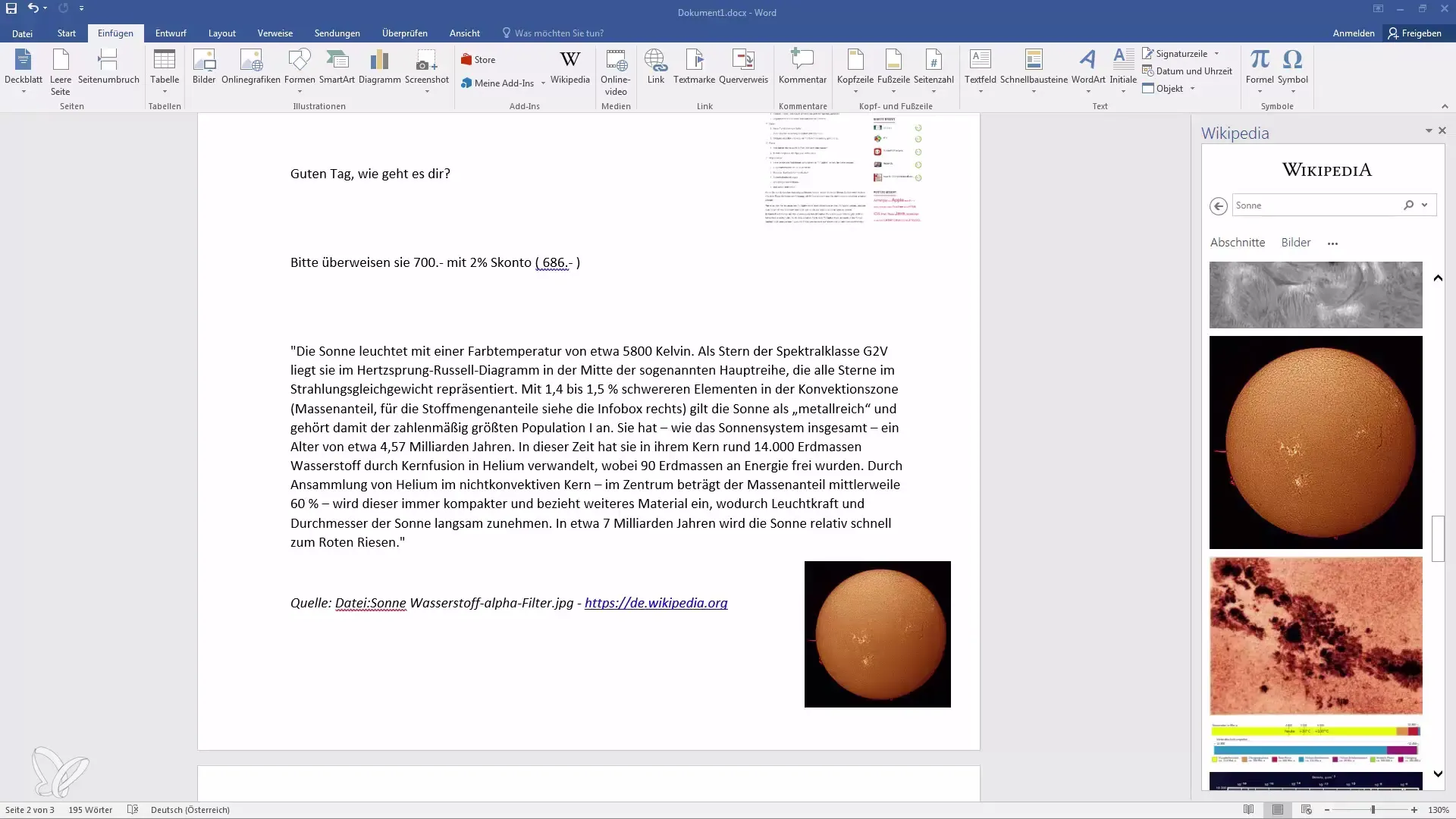
Naviger nå til en ny side i dokumentet ditt. Det er viktig at du velger et klart sted for videoen din.
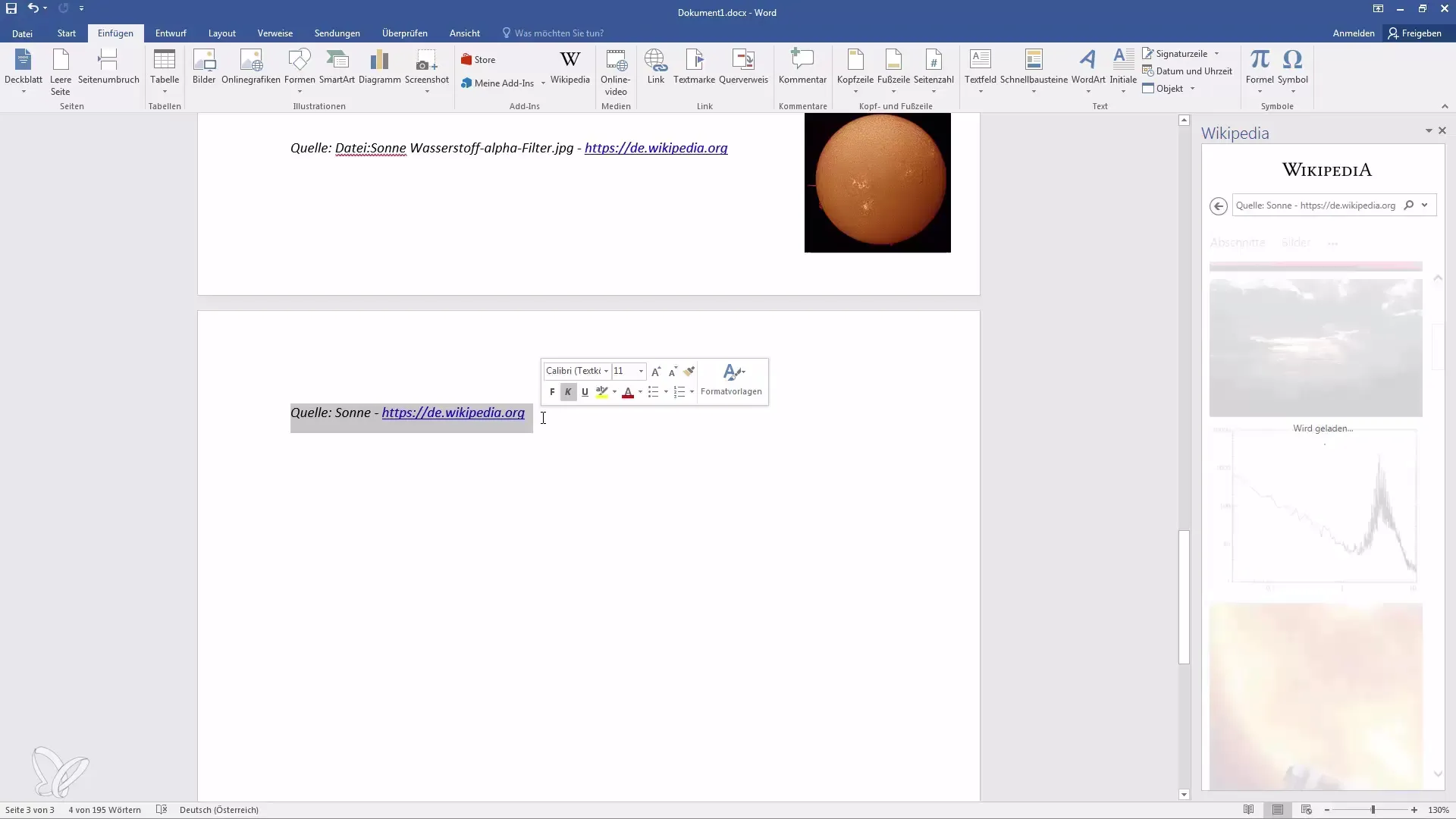
For å sette inn en video, gå til fanen "Sett inn". Der finner du alternativet "Medier". Klikk på "Nettvideo".
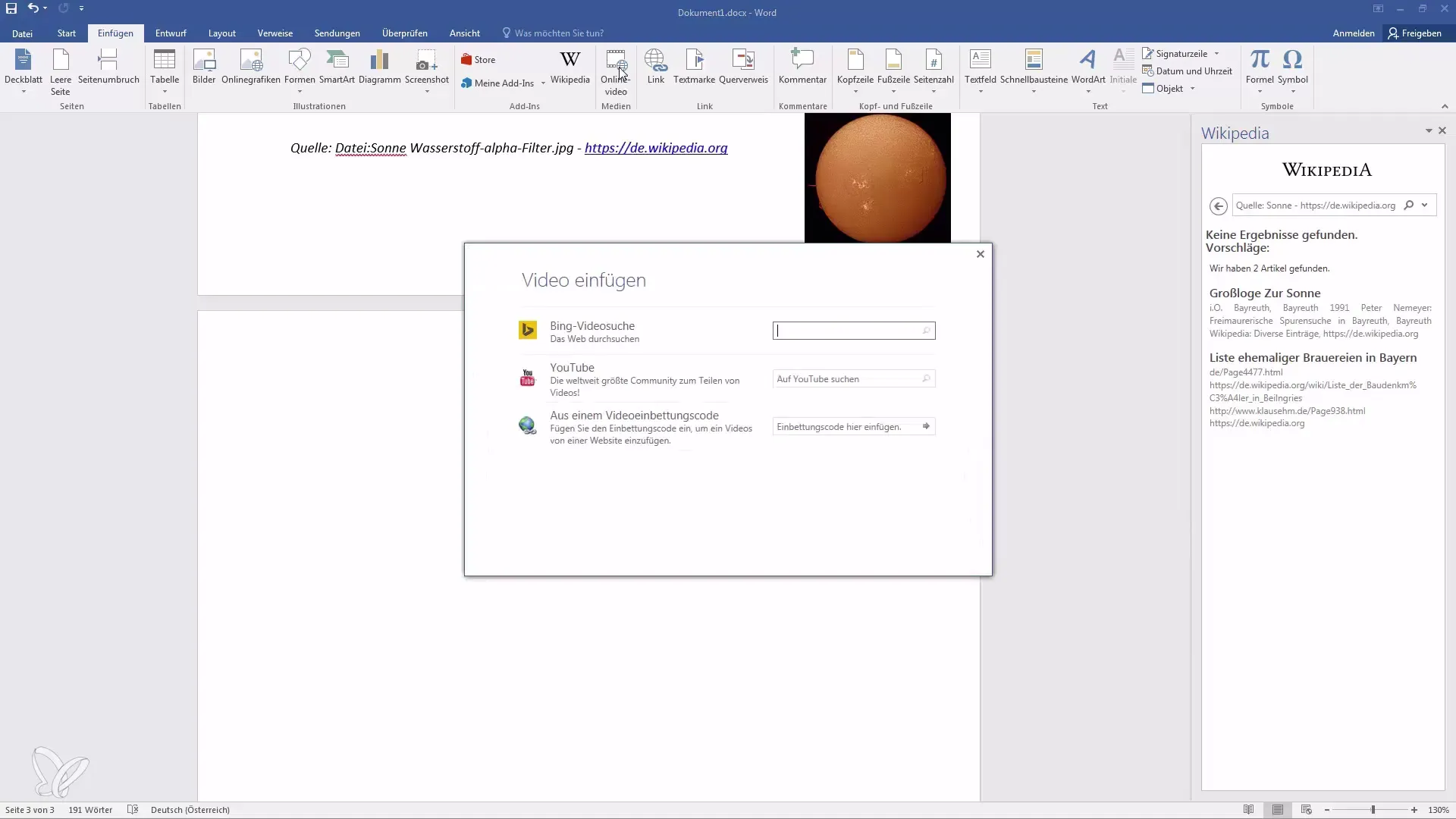
Nå ser du forskjellige måter å søke etter videoer. Du kan sette inn en video via Bing-nettsøk, en YouTube-søk eller en video-innebyggingskode. I denne veiledningen vil vi bruke Bing-nettsøk og YouTube.
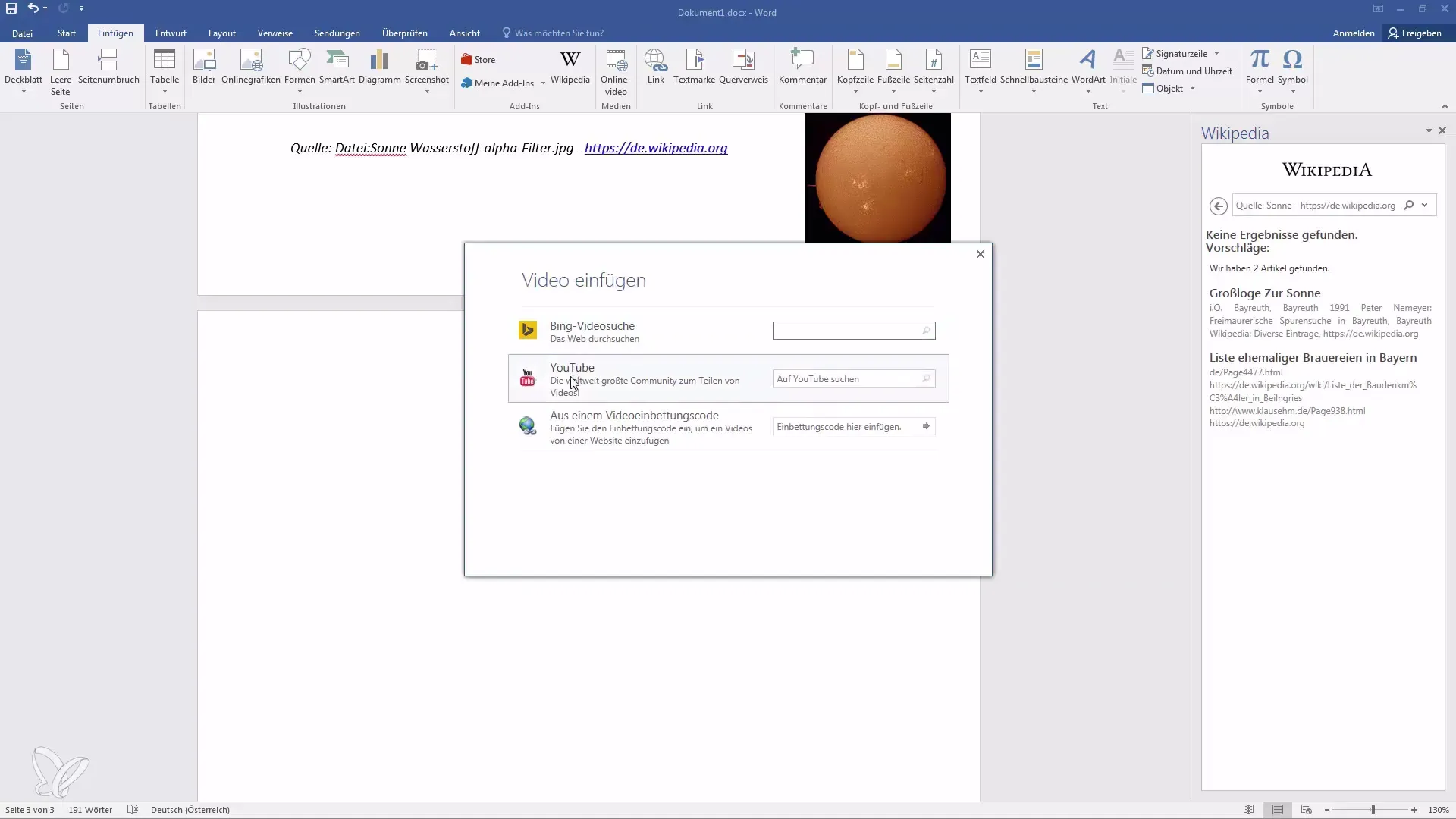
La oss begynne med Bing-nettsøket. Skriv inn i søkefeltet det du leter etter, for eksempel en unboxing-video. For dette opplæringsprogrammet søker vi etter "Unboxing av Galaxy S6".
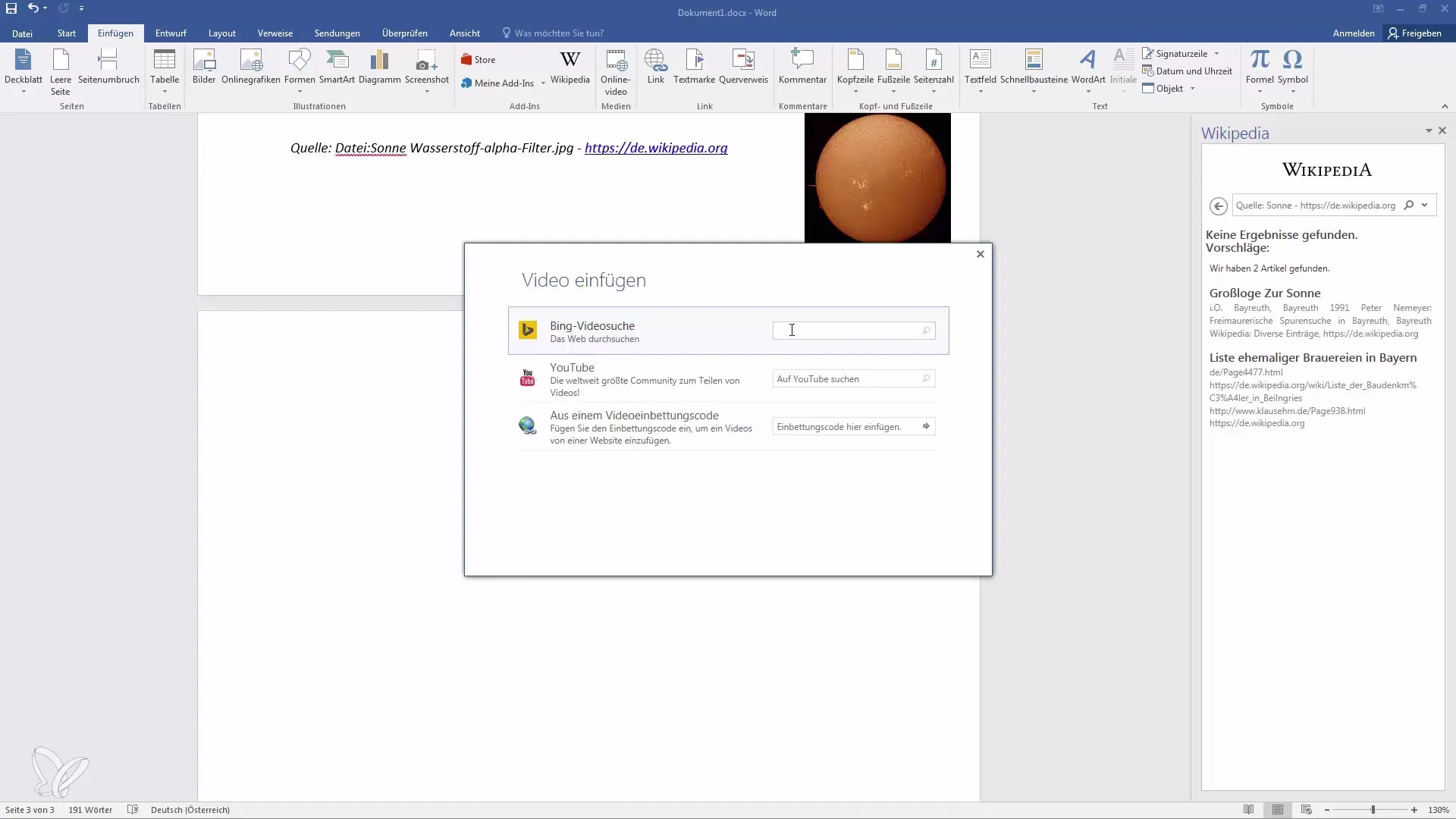
I resultatlisten velger du videoen du vil sette inn, og klikker på "Sett inn" -knappen.
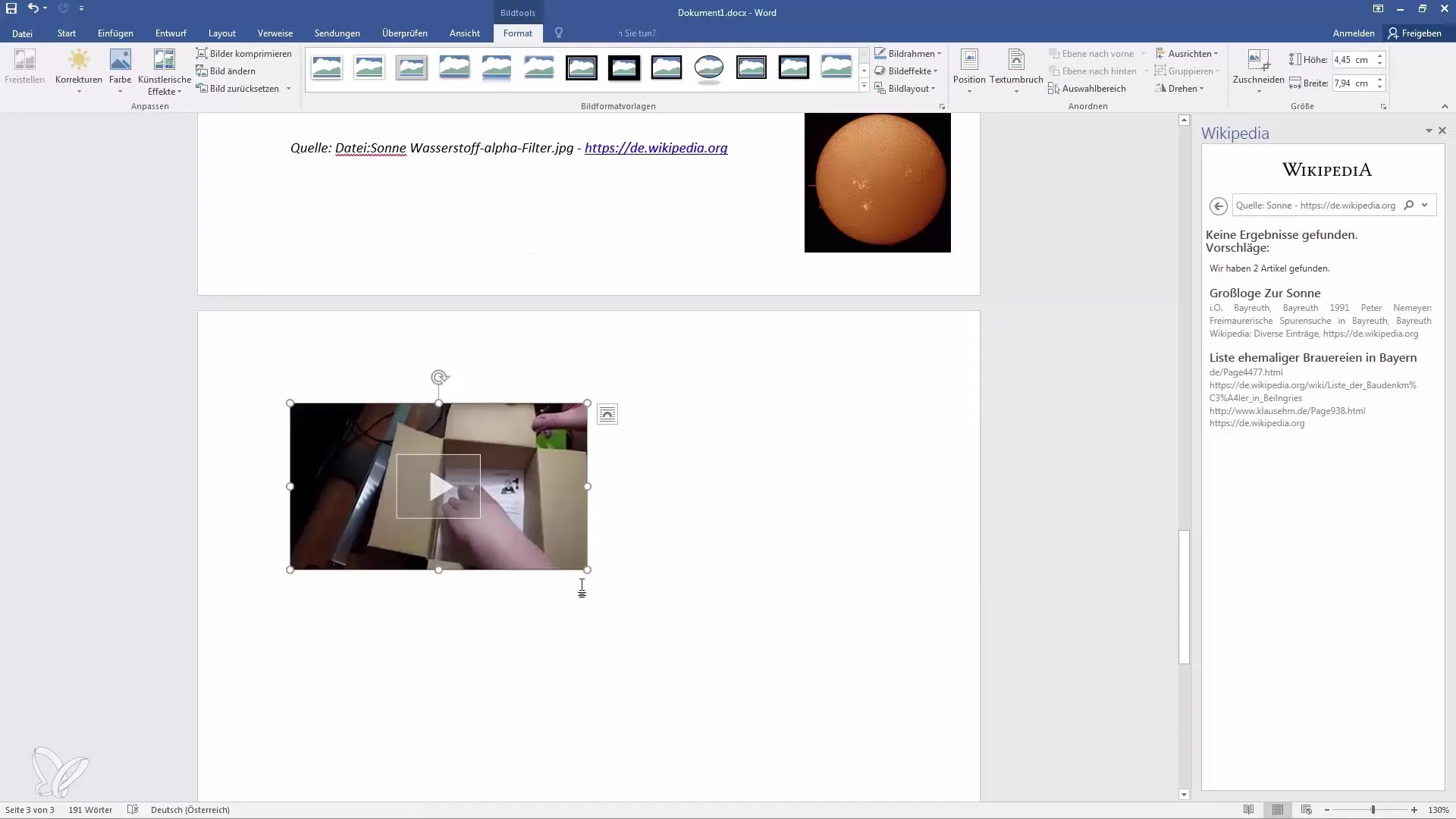
Når videoen er satt inn, kan du justere størrelsen ved å klikke på og dra i hjørnene på videoen. Også posisjoneringen er fleksibel: Du kan flytte videoen eller endre retningen.
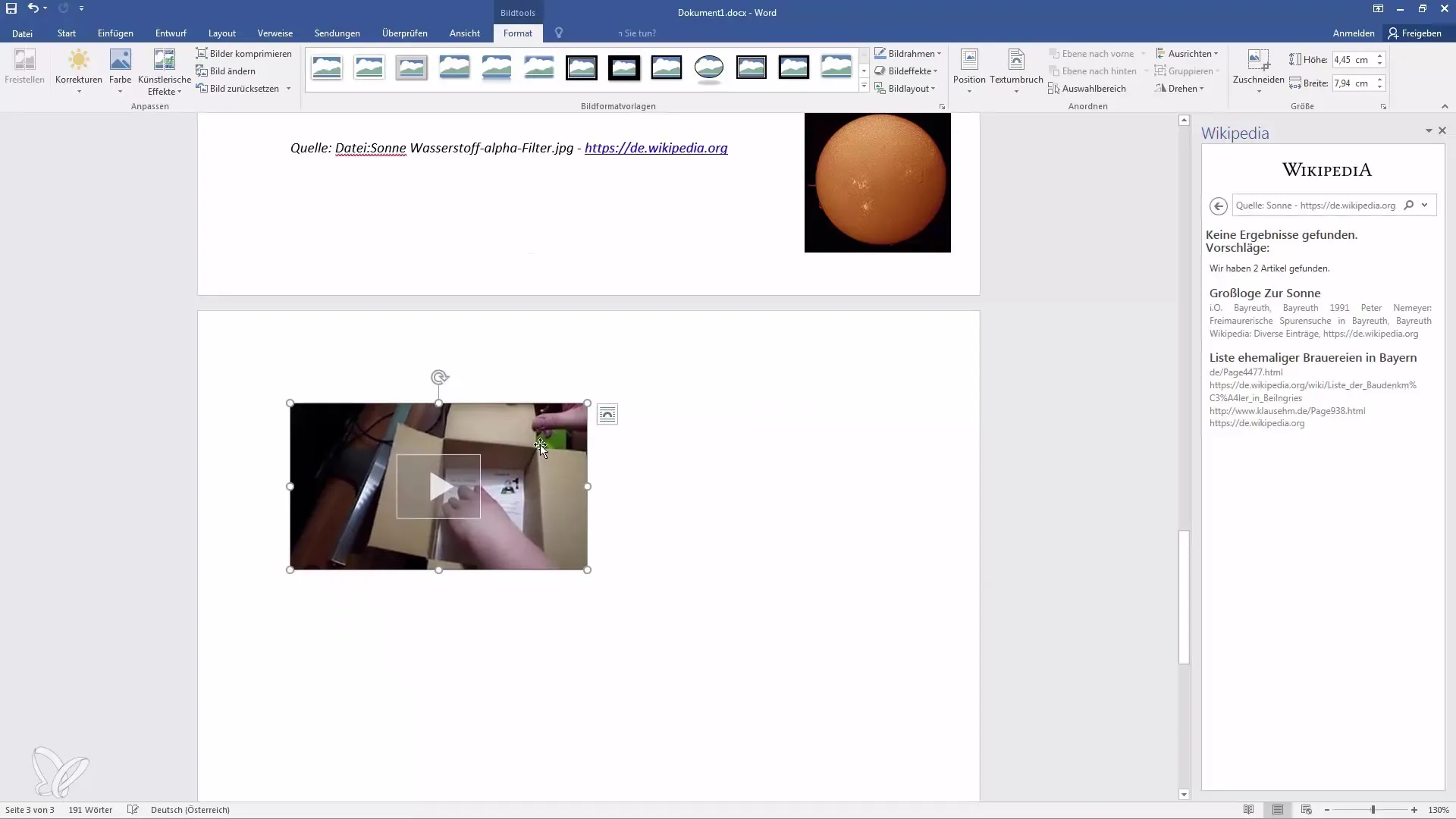
Husk at å sette inn videoer i Word-dokumentene dine er spesielt nyttig når du deler dokumentet med andre. Mottakeren din kan spille av videoene direkte i dokumentet, noe som betydelig forenkler utvekslingen av informasjon.
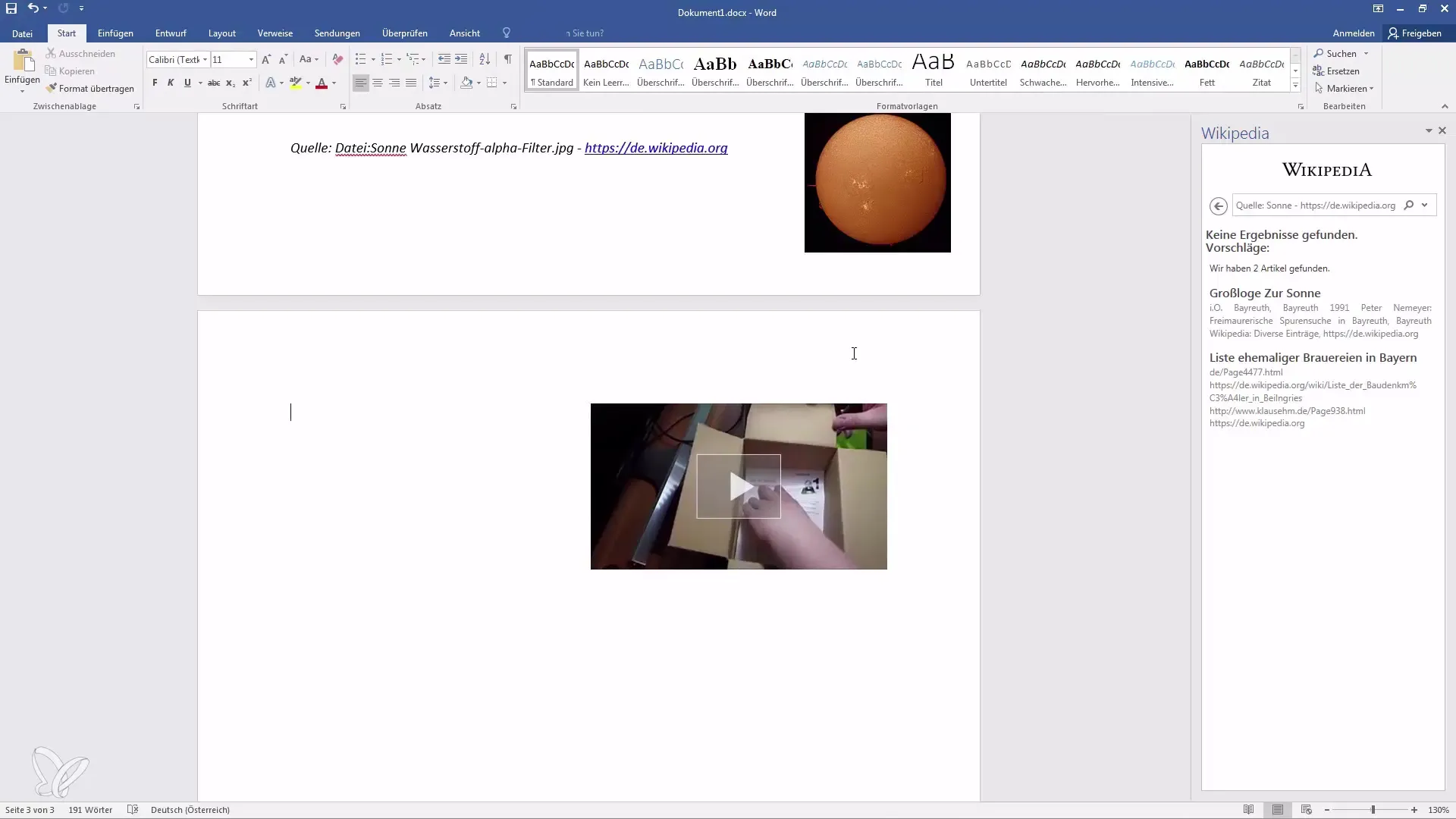
Et viktig poeng: Videoer kan ikke skrives ut. Hvis du skriver ut dokumentet ditt, vises bare et skjermbilde av videoen. Videoen forblir derfor kun digitalt brukbar.
For å spille av videoen, klikk bare på den. Et nytt vindu vil åpne seg der du kan se videoen direkte på YouTube.
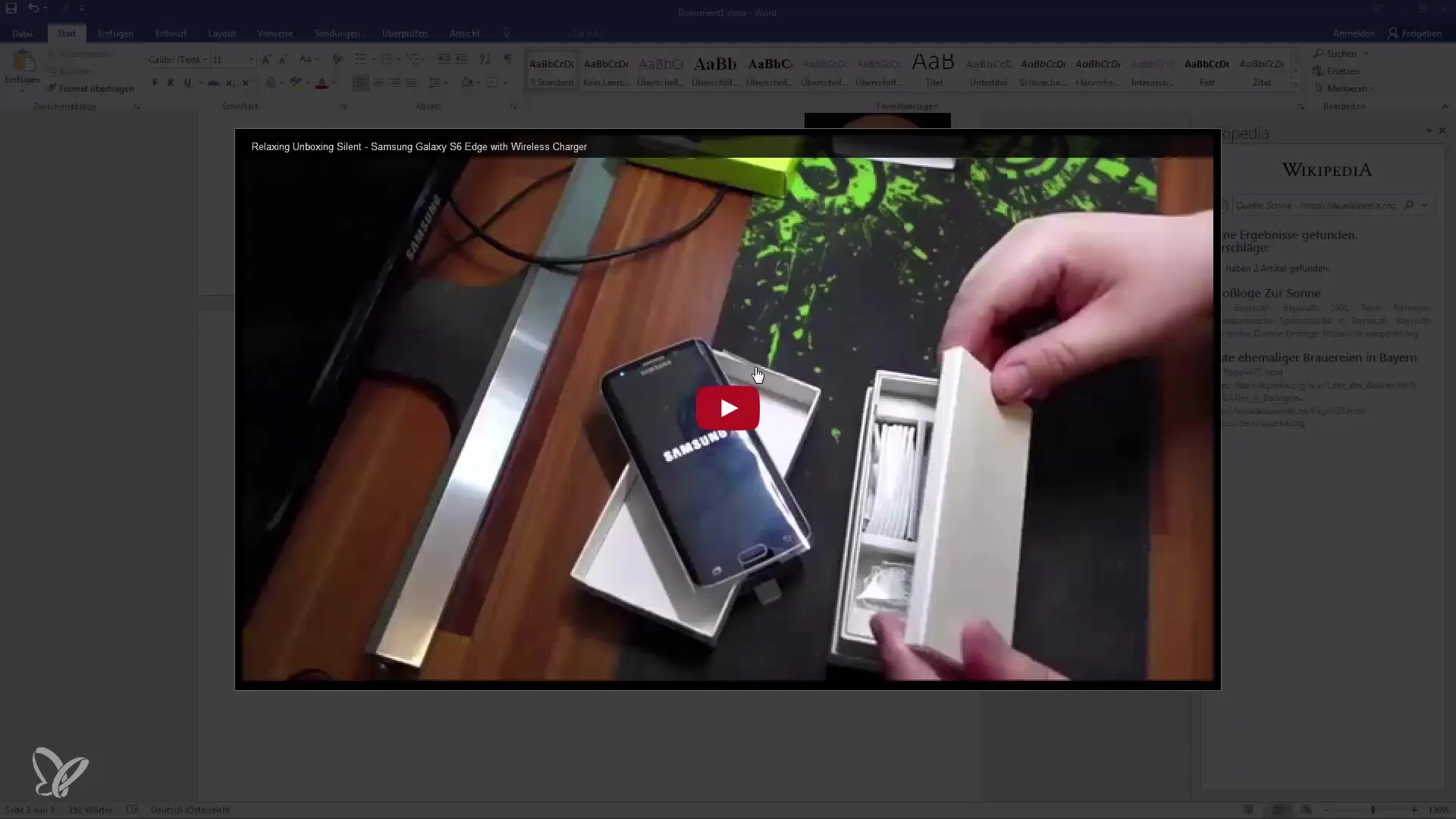
Nå ser vi på hvordan du setter inn en video direkte fra YouTube. Gå igjen til "Nettvideoer" og start et søk på YouTube.
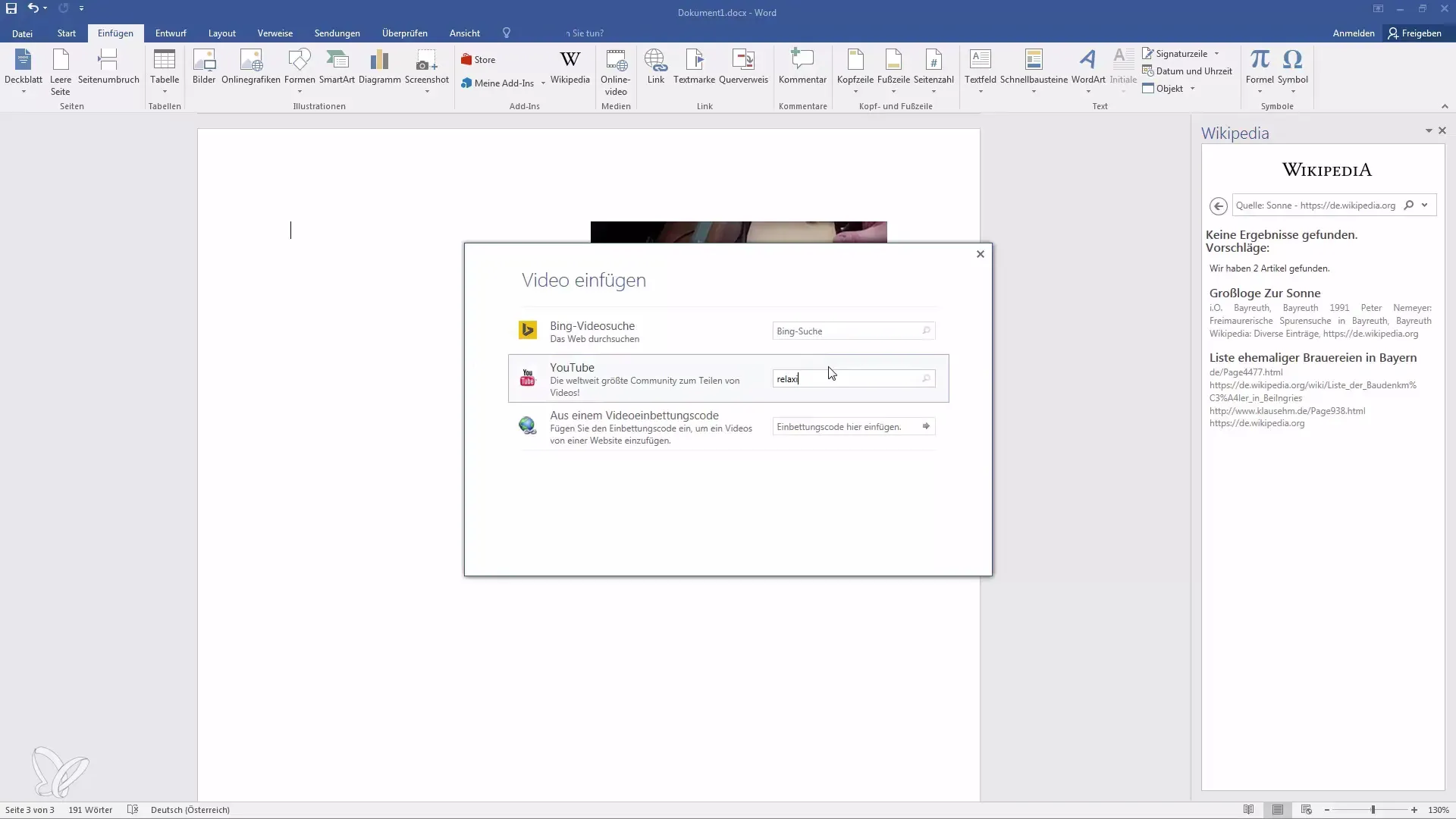
Skriv for eksempel "Unboxing Video" i søkelinjen og klikk på "Søk".
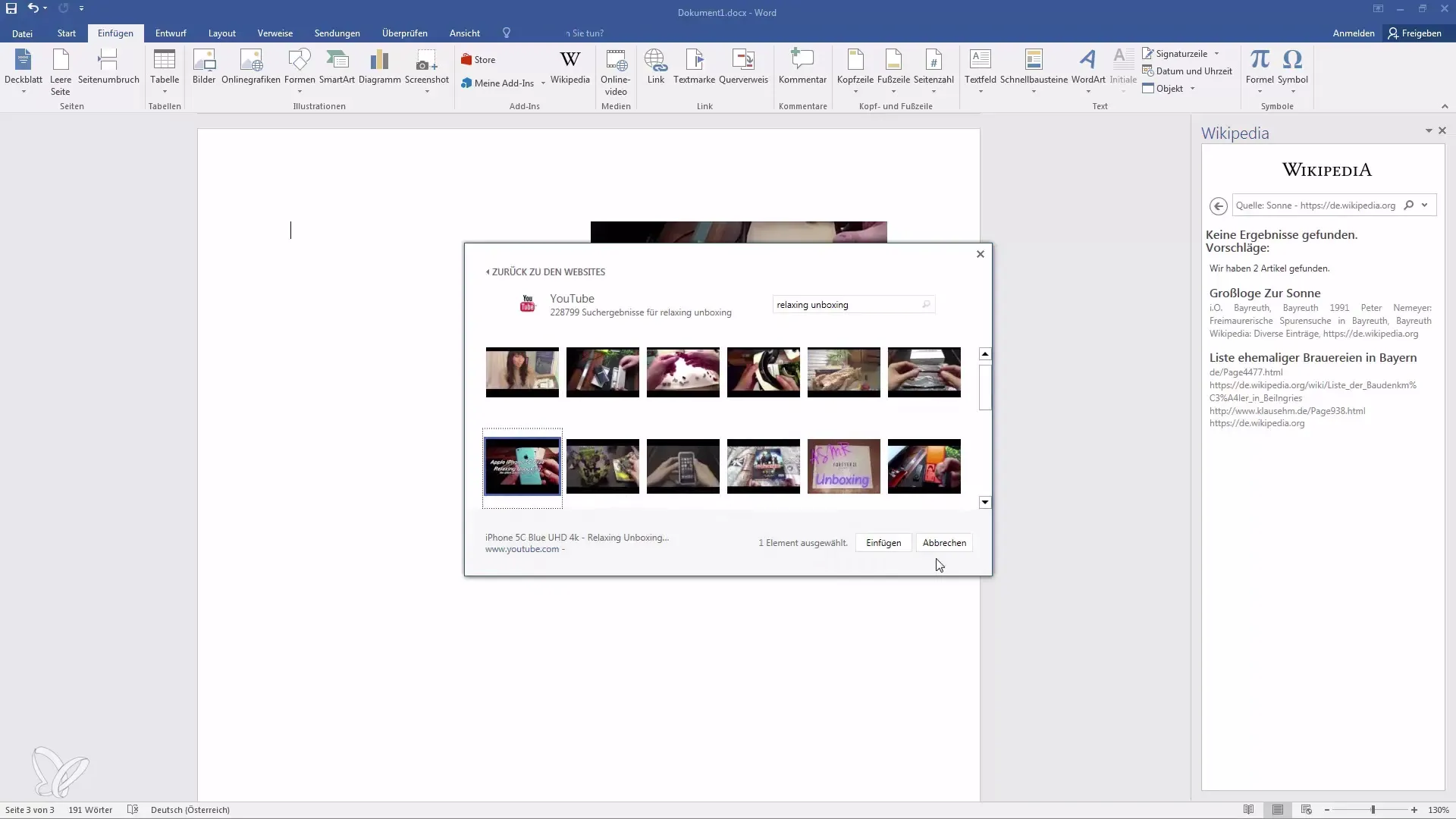
Velg en video fra søkeresultatene og sett den inn. Denne videoen vises i et annet format, noe som gir deg ytterligere tilpasningsalternativer.
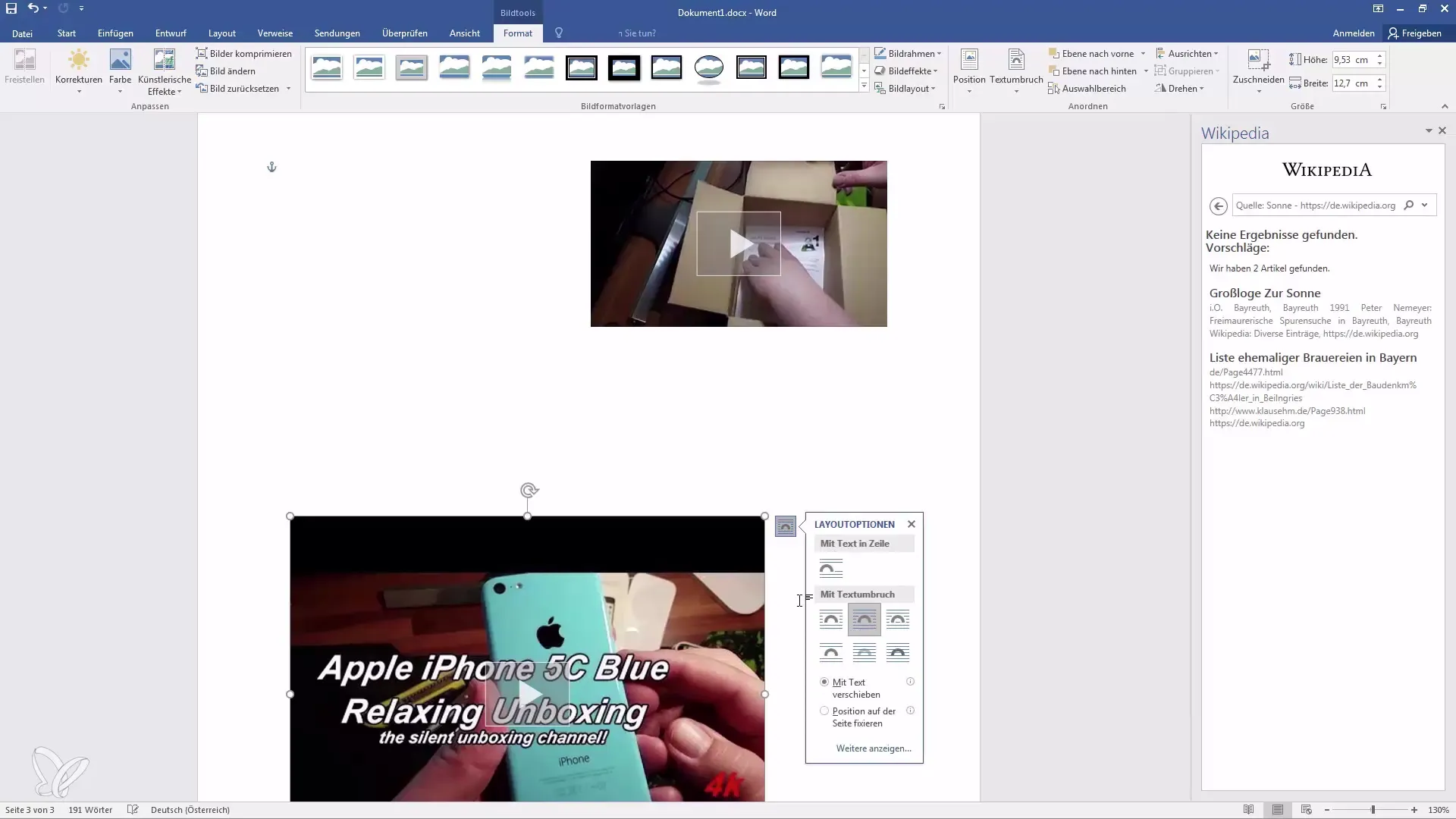
Som tidligere kan du tilpasse størrelsen og layoutalternativene. Videoen vises fortsatt som et skjermbilde, med avspillingsknappen som fremhever at det er en video.

Når du klikker på bildet, åpnes videoen i YouTube-vinduet, uavhengig av endringer som er gjort i bildeformatet.
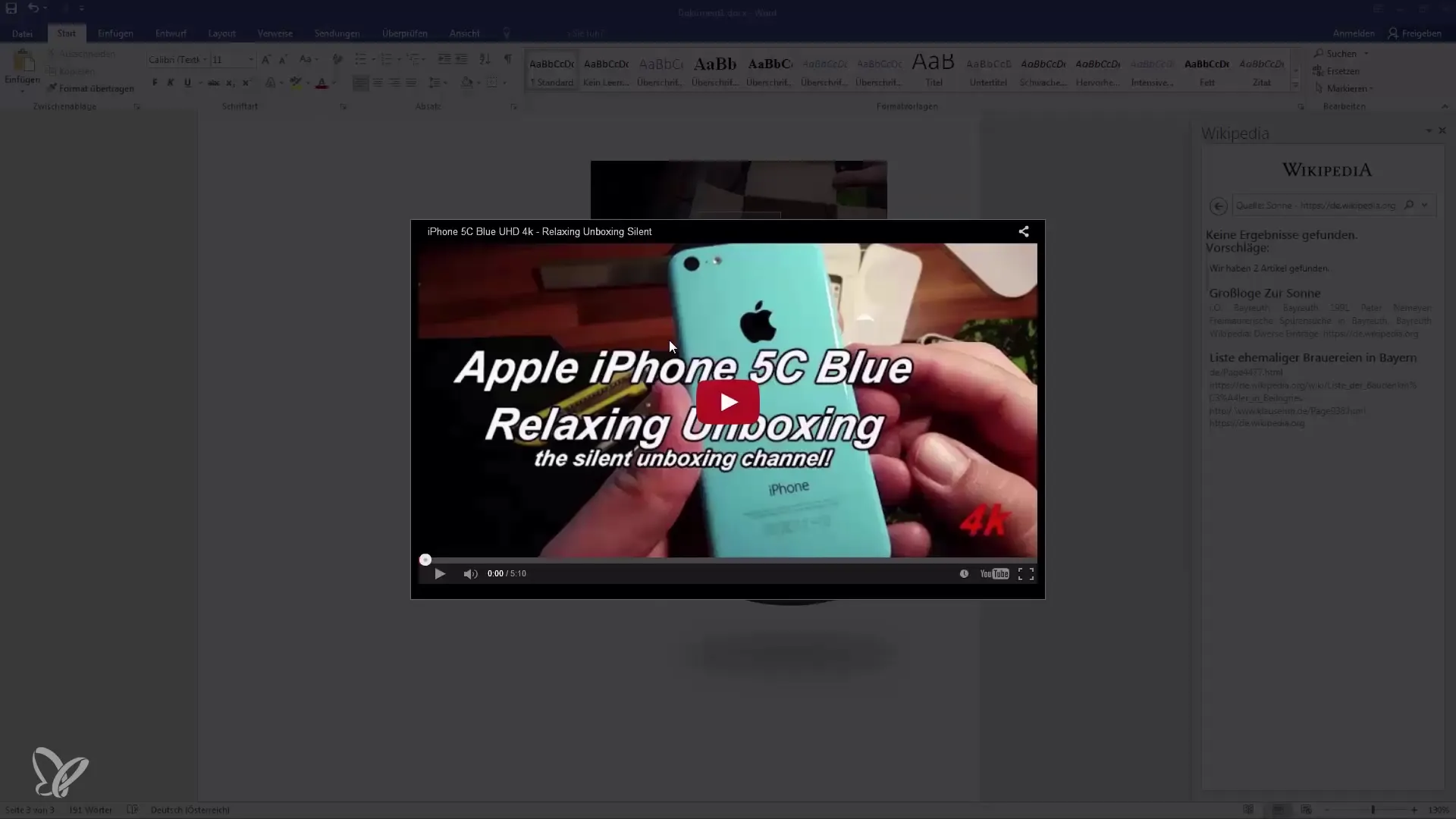
Det var det! Du har nå lært hvordan du legger til videoer i Word-dokumenter. Det er en enkel og effektiv måte å gjøre dokumentene dine mer interaktive på. Hvis du har spørsmål, bare legg igjen en kommentar, så hjelper jeg deg gjerne videre.
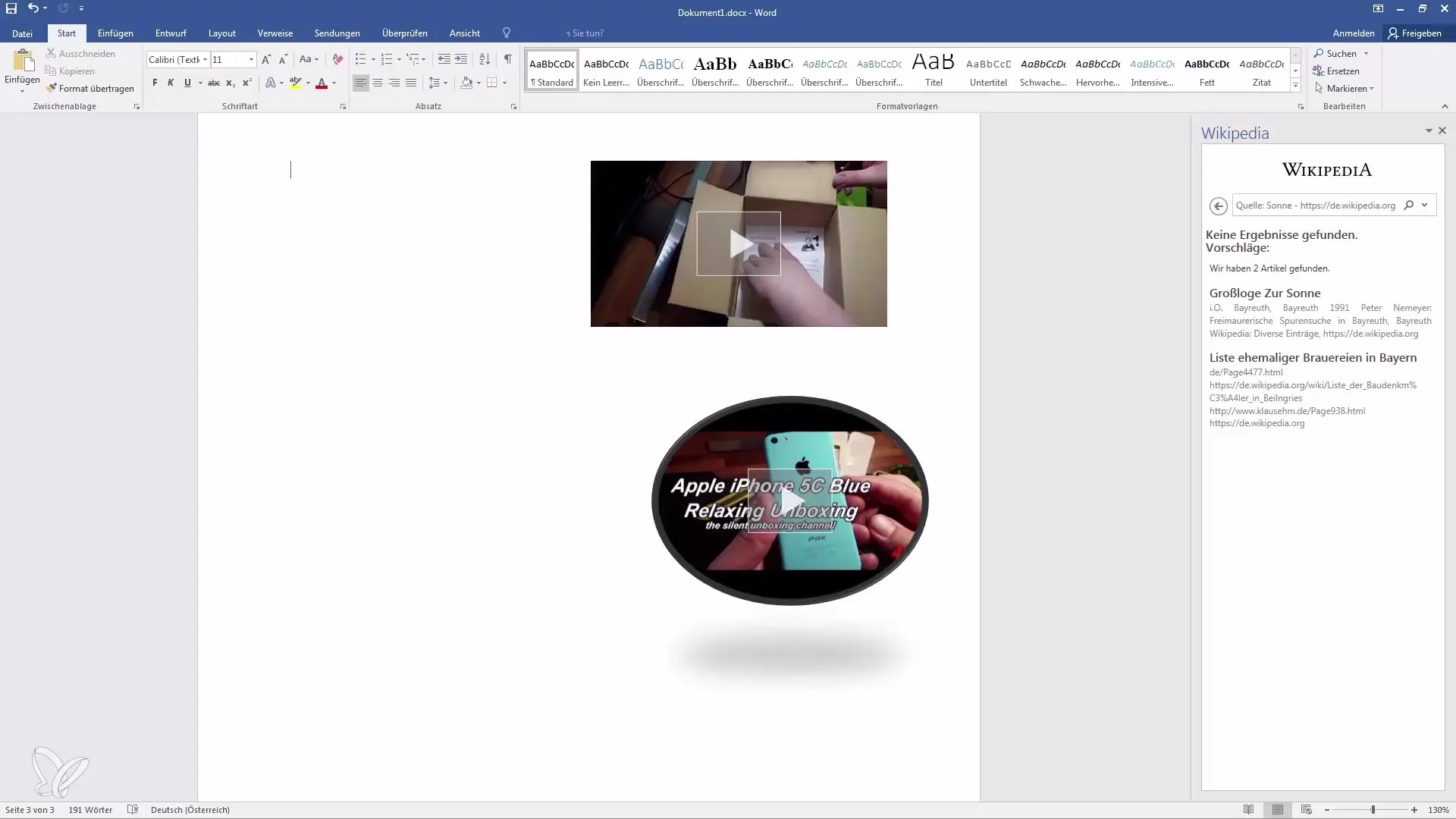
Oppsummering
Du har nå sett hvor enkelt det er å legge til og spille av videoer i Word-dokumentet ditt. Med bare noen få klikk kan du lage spennende innhold som forbedrer presentasjonene dine og betydelig forbedrer brukeropplevelsen.
Ofte stilte spørsmål
Hvordan legger jeg til videoer i et Word-dokument?Du kan legge til videoer i dokumentet ditt gjennom fanen "Sett inn", deretter "Medier" og "Nettvideo".
Kan jeg skrive ut videoer?Nei, videoer kan ikke skrives ut. Kun et skjermbilde vises ved utskrift.
Hvor finner jeg innbyggingskoden for videoer?Du finner ofte innbyggingskoden på YouTube under delingsknappene for en video.
Hvordan endrer jeg størrelsen på en innlagt video?Klikk på hjørnene av videoen og dra for å tilpasse den.
Kan jeg legge til videoer fra andre plattformer?Ja, du kan også legge til videoer via Bing eller innebyggingskoder fra andre plattformer.


